| mb WorkSuite 2024 | ViCADo - Hilfe |  |
| . | |
Markierfunktion Kreuzen / Markieren über das Aufziehen eines Fensters
Beim Markieren von Bauteilen über das Aufziehen eines Rechtecks, wird über die Richtung des Rechtecks bestimmt was markiert wird.
Markierungsfenster von links nach rechts aufziehen: nur die im Markierungsfenster befindlichen Bauteile werden markiert.
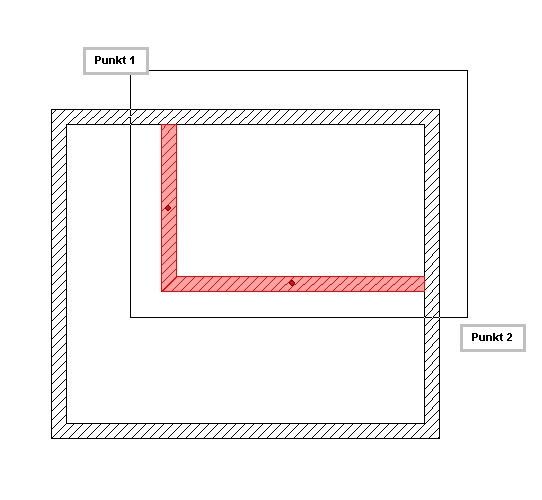
Markierungsfenster von rechts nach links aufziehen: es werden alle Bauteile markiert die durch das Markierungsfenster gekreuzt werden.
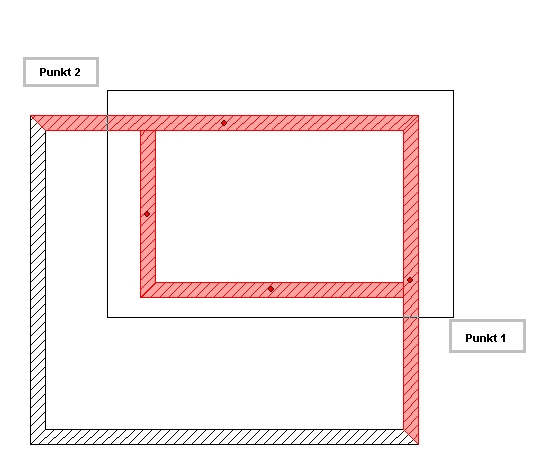
Die Markierung der Objekte wird zusätzlich noch durch folgende Einstellungen beeinflusst, die Sie über das Kontextmenü in einer Sicht erreichen (rechte Maustaste in der Sicht):
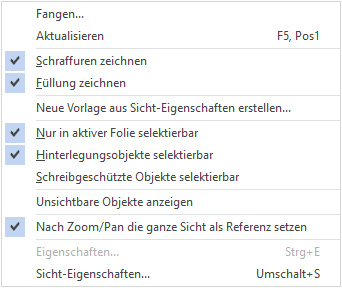
Nur in aktiver Folie selektierbar: Ist das Häkchen gesetzt, so werden nur Objekte berücksichtigt, die in der aktiven Folie der Sicht liegen
Hinterlegungsobjekte selektierbar: Ist das Häkchen nicht gesetzt, so werden keine Objekte berücksichtigt, welche die Eigenschaft „Hinterlegungsobjekt“ gesetzt haben
Schreibgeschützte Objekte selektierbar: Ist das Häkchen nicht gesetzt, so werden keine Objekte berücksichtigt, welche die Eigenschaft „Schreibschutz“ gesetzt haben. Alle Objekte aus referenzierten Modellen sind schreibgeschützt.
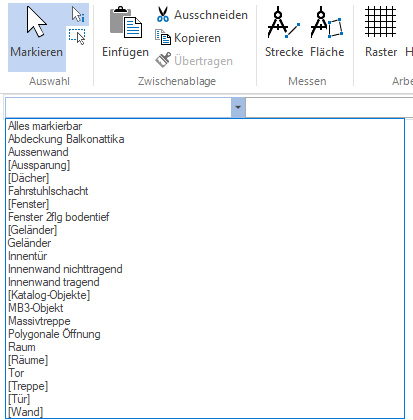
Wenn keine Eingabe aktiv ist, wird in der Optionenleiste auf der linken Seite der Selektionsassistent angezeigt. Er ermöglicht die Einschränkung der selektierbaren Elemente. In dem linken Aufklappfeld kann ausgewählt werden, auf welche Kategorie alle nachfolgenden Selektionen beschränkt sein sollen. In der Liste werden nur Kategorien angeboten, die in der aktiven Sicht sichtbar sind.
Namen in eckigen Klammern stehen für die Oberklasse einer Kategorie: Möchten Sie die Suche z.B. auf alle Wände eingrenzen, so wählen Sie [Wand]. Möchten Sie die Suche auf alle Wände der Kategorie „Innenwand tragend“ einschränken, so wählen Sie diesen Eintrag aus.
Hinweis: Wurde die Selektion durch die Wahl einer bestimmten Kategorie eingeschränkt, wird der Cursor grün dargestellt.

Über die Schaltfläche "Selektion ausführen" werden alle sichtbaren Objekte der ausgewählten Kategorie in der aktiven Sicht selektiert. Wenn als Kategorie "Alles markierbar" eingestellt ist, werden alle sichtbaren Objekte der aktiven Sicht selektiert.
Alternativ kann anstelle der Schaltfläche "Selektion ausführen" die Tastenkombination "STRG + A" verwendet werden.

Diese Funktion beinhaltet folgende Möglichkeiten:
· Objekt-Suche
ausführen ![]() : Die
gewählte Objekt-Suche wird ausgeführt
: Die
gewählte Objekt-Suche wird ausgeführt
· Objekt-Suche
löschen ![]() : Die
gewählte Objekt-Suche wird gelöscht.
: Die
gewählte Objekt-Suche wird gelöscht.
· Neue
Objekt-Suche erstellen ![]() :
Eine neue Objekt-Suche kann erstellt werden.
:
Eine neue Objekt-Suche kann erstellt werden.
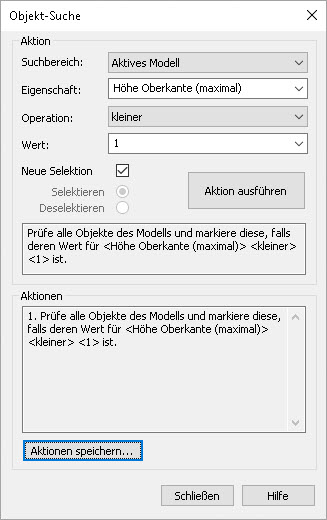
Hier wird der Suchbereich (Aktives Modell, Aktuelles Geschoss, Folie, Sicht, Selektion), die Eigenschaft (Objektname, Objekttyp, Folienname, Stift, usw.), die Operation (gleich, ungleich, kleiner, usw.) und der Wert (Wand, Stütze, Erdgeschoss, 0.25, usw.) der neuen Objekt-Suche festgelegt.
Mit einem Klick auf "Aktion ausführen" werden die von der Aktion eingegrenzten Objekte markiert. Wird der Dialog nicht verlassen und es wird eine weitere Aktion definiert, dann werden diese Objekte zusätzlich markiert. Setzen Sie den Haken in "Neue Selektion", wenn Sie diese Objekt-Suche speichern und durch die Ausführung immer eine neue Selektion erfolgen soll. Neu bedeutet, dass eventuell bereits zuvor markierte Objekte vor der Ausführung der Suche deselektiert werden.
Über "Aktion speichern" wird diese neue Objekt-Suche in die Auswahlliste aufgenommen.
Siehe auch: